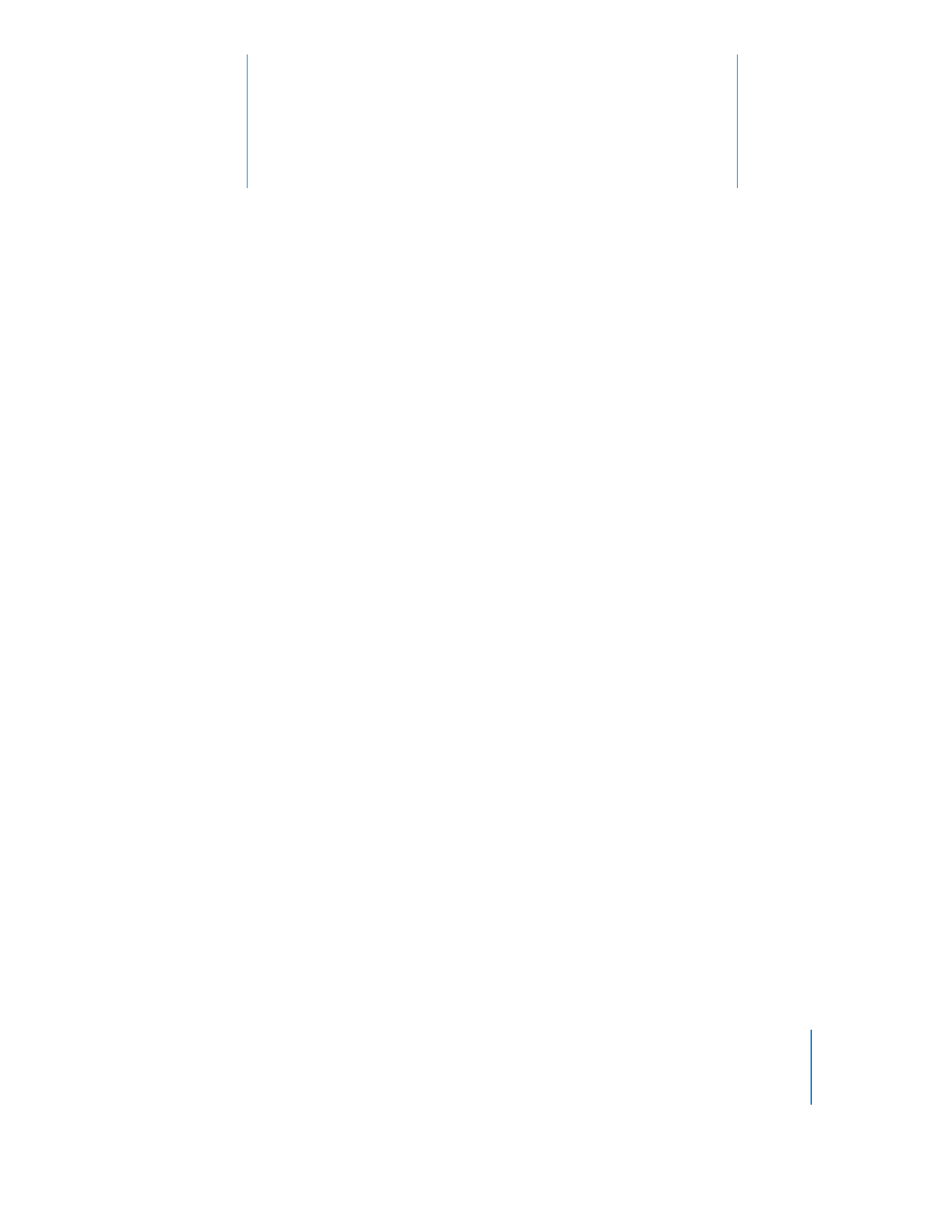
 „Suchen und Hinzufügen von Clients zu Apple Remote Desktop-Computerlisten“
auf Seite 57
 „Erstellen und Verwalten von Listen“ auf Seite 62
 „Importieren und Exportieren von Computerlisten“ auf Seite 65
Suchen und Hinzufügen von Clients zu Apple Remote
Desktop-Computerlisten
Damit Sie einen Client-Computer überwachen, steuern oder verwalten können, müssen
Sie ihn zu einer Apple Remote Desktop-Computerliste hinzufügen. Wenn Sie Computer
in Ihrem lokalen Teilnetz mit Bonjour ermitteln wollen, müssen die Router und Firewalls
Ihres lokalen Netzwerks Multicast-DNS-Pakete (mDNS) an Port 5353 zulassen. Wenn
Sie Computer außerhalb des lokalen Teilnetzes finden wollen, müssen die Router und
Firewalls Ihres lokalen Netzwerks so konfiguriert sein, dass sie Netzwerk-Pings und
TCP/UDP-Pakete an den Ports 3283 und 5900 zulassen.
Remote Desktop bietet fünf Methoden zum Ermitteln potenzieller Clients:
 Suchen von Clients im lokalen Teilnetz (mithilfe von Bonjour anstelle von
Netzwerk-Pings)
 Suchen in lokalen Netzwerken (ermittelt durch Verwendung aller verfügbaren
Netzwerkschnittstellen)
 Suchen eines Bereichs von IP-Adressen
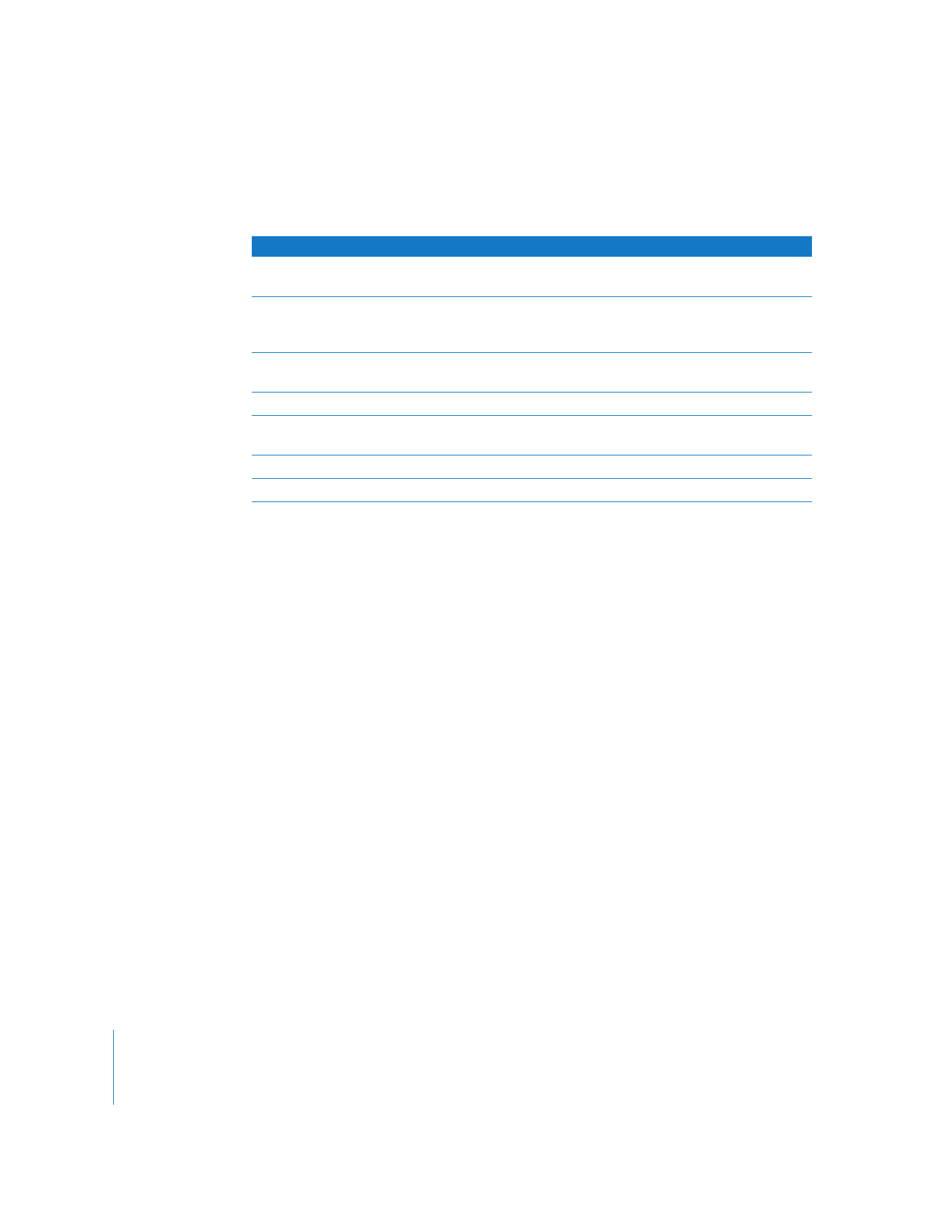
58
Kapitel 4
Verwalten von Client-Computern in Computerlisten
 Verwenden einer bestimmten IP-Adresse oder eines bestimmten Domain-Namens
 Importieren einer Liste von IP-Adressen
Wenn Sie einen potenziellen Client-Computer gefunden haben, werden die folgenden
Standardinformationen angezeigt:
Wenn Sie die standardmäßige Anzeigeliste für den Scanner ändern wollen, wählen Sie
„Bearbeiten“ > „Darstellungsoptionen“ und wählen eine andere verfügbare Option aus
(dazu gehören die Felder „Computer-Info“, „Ethernet-ID“, „Etikett“ oder andere Optionen).
Wenn Sie einen Computer in eine Computerliste aufnehmen möchten, identifizieren
Sie den Computer zuerst. Identifizierte Computer befinden sich in der Liste „Alle Com-
puter“ im Fenster „Remote Desktop“. Es ist zwar möglich, einen Computer ohne Identi-
fizierung zur Liste „Alle Computer“ hinzuzufügen, allerdings werden Sie diesen Client-
Computer erst verwalten können, nachdem Sie einen gültigen Benutzernamen und ein
Kennwort für ihn vergeben haben.